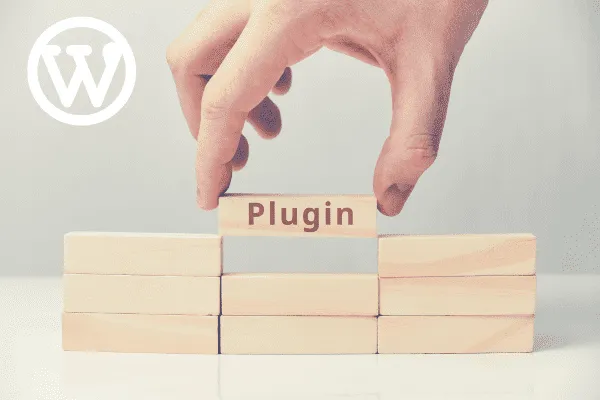TOP 5 Plugins die Deine WP Website ⏳ schnell machen
Heute stelle ich Dir fünf Plugins vor, die Deine WordPress Seite wesentlich schneller machen. Keine Angst, du musst kein Profi sein, kein Fachwissen haben und auch nicht viel bei der Einrichtung machen, denn die meisten Erweiterungen übernehmen das ja vollkommen selbstständig.
Vom Caching über die Optimierung von Bildern bis hin zu cleveren Settings, die sicherlich nicht jeder kennt, ist etwas dabei. Sei also gespannt und probiere die Plugins unbedingt mal aus. Am Ende dieses Videos zeige ich Dir noch ein kostenloses Tool, mit dem du neben Speed Test so sowie bei Page Speed Insights viele weitere Informationen zur Optimierung Deiner Webseite bekommst. Also unbedingt bis zum Ende dranbleiben. Checken wir also vorher mal die Geschwindigkeit einer Seite ohne Optimierungen. Dann nehmen wir mal einfach eine ältere Seite von mit. Das Ergebnis ist natürlich genau das, was wir nicht wollen.
Schnelle Wordpress Seite einfach erreichen
Eine häufige Ursache für lange Ladezeiten sind immer zu große Bilder. Die einfache Lösung, die Bilder komprimieren und damit die WordPress Performance optimieren. Die Verringerung der Bildgröße hat direkten Einfluss auf die Ladezeit der Seite. Wer kein Geld ausgeben möchte, kann sich unter anderem das Plugin Imagify herunterladen.
Das kann in der Free Version schon einiges. Generell muss man aber sagen, Bild Optimierer kosten fast immer ein wenig Geld, weil der Service eben auch einen Server voraussetzt, auf dem die Optimierungen laufen.
Gut, dann schauen wir hier ins Backend meiner WordPress Seite unter Plugins unter installierte Plugins habe ich jetzt Imagify schon heruntergeladen. Ich glaube, ich muss dir nicht mehr zeigen, wie man ein Plugin installiert.
Dazu findest du eigene Tutorials entweder von mir oder sonst auf YouTube, also installierte Plugins, Imagify Einstellungen. Hier sind schon einige Voreinstellungen getroffen, das heißt du musst im Prinzip nichts machen. Ich mache es immer auf normal bzw aggressiv, aber nie auf Ultra. Speichern und zu Mengen Optimierung auf alle optimieren starten. Das macht er dann im Hintergrund. Du kannst ganz normal weiterarbeiten.
Gute Alternativen sind zu Imagify zum Beispiel WP Smush, EWWW Image optimizer oder Optimus. WordPress ruft bei jedem Seitenaufruf Inhalte aus der Datenbank ab und baut die Seite zusammen, was die Ladezeit verlängert. Caching Plugins erzeugen eine statische Version der Seite und verbessern so die Performance noch einmal ganz deutlich.
Eine gute Lösung für Anfänger und alle diejenigen, die sich nicht allzu sehr mit dem Thema Caching beschäftigen wollen, einfach dieses Plugin Cache Enabler installieren aktivieren, danach die Optionen überprüfen und schon ist eine WordPress Website dank Caching bereits deutlich schneller. Ganz simpel und frei vom Kopfschmerzen Cach Enabler ist wirklich ein einfaches Caching Plugin.
Cash Enabler jetzt installieren aktivieren – zu den Einstellungen hier kannst du alles einstellen, was für dich wichtig ist. Das muss ich dir jetzt auch nicht im Detail erklären. Auch dazu gibt es eigene Videos.
Gute Alternativen dazu sind zum Beispiel Cachify, W3 Total Cache, W3 Super Cache oder WP Fastest Cache. Was ist Lazy Load? Beim Aufruf einer Website lädt der Browser alle benötigten Ressourcen, um diese Seite wie gewünscht darzustellen. Dabei werden alle Objekte aufgerufen, auch wenn diese nicht im sichtbaren Bereich, sondern below the fold, also unterhalb bzw außerhalb des sichtbaren Bereichs liegen.
Das kostet unnötig Ladezeit. Um dem entgegenzuwirken, wird lazy loading, also faules Laden eingesetzt. Auch wenn Lazy Load inzwischen bereits in den meisten Browsern integriert ist, so wird dies natürlich noch nicht überall unterstützt. Ein Performance Plugin für effektives Lazy Loading empfiehlt sich daher durchaus. Das Plugin Lazy Load funktioniert sehr einfach und muss im Grunde genommen nach der Installation nur mehr aktiviert werden. Ich nehme heute einfach mal das hier deaktivieren, dann lassen wir uns einen API Key zuschicken, Emailadresse eingeben, API Key zuschicken lassen.
Kurz darauf bekommst du eine Email mit dem Token, den holst du dir Rechtsklick, Einfügen und Connect, dann verbindet es sich. Wie gesagt, das ist jetzt von optimole. Es gibt verschiedene Anbieter. Im Prinzip ist es ziemlich egal. Für andere Projekte nutze ich auch Smush, weil es auch die Kombination in Image Optimizer gleich hat. So, Laden und Optimieren von Bildern ist jetzt auch abgeschlossen. Einstellungen. Der STANDARD ist eigentlich schon voreingestellt. Das passt alles. Also hier musst du nichts ändern. Wenn du dich bisschen auskennst, kannst du dann natürlich auch die Einstellungen anpassen.
Wie in jedem Haushalt fällt auch in deinem WordPress System Staub, Schmutz und Müll an. Autoptimize kümmert sich darum, es reinigt, minimiert und optimiert JavaScript und CSS Dateien. Diese werden dann entsprechend schneller geladen und ausgegeben.
Dabei geht Autoptimize sehr organisiert vor. Das mittlerweile klassische Plugin für WordPress Nutzer existiert ja schon sehr lange. Kein Wunder, dass es also von weit über einer Million Nutzern aktiv verwendet wird. Wenn du noch kein Reinigungs Tool innerhalb von WordPress im Einsatz hast, solltest du unbedingt mal einen Blick auf dieses Plugin werfen.
Autoptimize – das Spielchen hier kennst du ja schon – sonst meine anderen Tutorials dazu anschauen, installieren, aktivieren zu den Einstellungen. Auch hier ist eigentlich alles selbsterklärend. Css Code optimieren ist natürlich wichtig. Javascript optimieren. Das ist einfach mal ein Speichern, das wie gesagt, auch hier kannst du natürlich tiefer eintauchen und noch viel, viel mehr rausholen.
Die Größe der Datenbank steht natürlich im direkten Zusammenhang mit der Geschwindigkeit der Datenbank abfragen. Dass die Datenbank im Laufe der Zeit immer größer wird, liegt an vielen von WordPress automatisch erstellten Sicherungen. So werden zum Beispiel alle Entwürfe Revisionen eines Artikels gespeichert.
Der Turbo für Deine Wordpress Site
Das schwächt natürlich die vom schneckentempo zur schnellen LadezeitWordPress Performance deutlich. Auch gespeicherte Spam Kommentare und bereits gelöschte Artikel sind noch in der Datenbank zu finden. Diese sollte man regelmäßig manuell löschen oder eben Plugins zum Bereinigen der Datenbank nutzen. Gute Alternativen wären hier zum Beispiel auch WP CleanUp oder Optimize Database.
Wp Optimize installiere, aktivieren. Wir setzen Einstellungen. So hier in den Einstellungen kannst du auch noch festlegen, wie viel du aufbewahren willst. Ich nehm normalerweise immer die von den letzten zwei Wochen und die letzten zwei Post Revisions behalte ich auch und speichern dann auf Optimierungen.
Da ist jetzt auch eigentlich alles schon voreingestellt. So dieser Optimierungsprozess dauert jetzt zwischen ein und zehn Minuten, maximal je nachdem, wie umfangreich deine WordPress Seite schon ist. So, wenn du jetzt unter installierte Plugins schaust, kannst du nochmal nachsehen. Imagify zum Bilder optimieren, WP Optimize zum Datenbank aufräumen,
Autoptimize zur Grundreinigung – sagen wir es mal so. Cache Enabler um den Browser Cash immer aktuell zu halten bzw Cache Seiten erstellen. Und dann gibt es natürlich noch unser Lazy Load.
Du bist jetzt bestimmt neugierig, was die Tools taugen und ob sich beim Speed irgendwas getan hat. Gut, dann lass uns einfach mal sehen, ob sich etwas verändert hat. Zur Erinnerung ohne die Plugins hat das Ergebnis so ausgesehen.
Dann schauen wir mal, was unsere Optimierung mit diesen fünf ganz einfachen, simplen Plugins in kurzer Zeit schon gebracht hat oder eben auch nicht. Geben wir die URL nochmal ein. Aha. Ist ja gar nicht so schlecht. 1,9, 1,3. Ja, das sieht doch für eine schnelle Optimierung gar nicht so schlecht aus, oder? Was denkst du?
Ach ja, beinahe hätte ich den versprochenen Tooltip vergessen. Eine gute Alternative oder sogar Ergänzung zu Google Pagespeed Insights ist das kostenlose Tool GT Metrix. Du kannst damit sehr viele wichtige Informationen für die Optimierung deiner Website bekommen.
Imagify: Dieses Plugin komprimiert Bilder, um die Performance der Website zu verbessern. Es gibt auch kostenpflichtige Alternativen wie WP Smush, EWWW Image Optimizer oder Optimus.
Cache Enabler: Dieses Plugin erzeugt eine statische Version der Website, um die Performance zu verbessern. Alternativen sind Cachify, W3 Total Cache, W3 Super Cache oder WP Fastest Cache.
Lazy Load: Dieses Plugin lädt nur die Bilder und Objekte, die im sichtbaren Bereich der Website liegen, um die Ladezeit zu reduzieren.
Autoptimize: Dieses Plugin reinigt, minimiert und optimiert JavaScript- und CSS-Dateien, um die Ladezeit zu reduzieren.
WP Optimize: Dieses Plugin bereinigt die WordPress-Datenbank, um die Geschwindigkeit der Datenbankabfragen zu verbessern. Alternativen sind WP CleanUp oder Optimize Database.